윈도우11에 기본으로 탑재된 메모장(notepad)은 단순한 Plain Text 입력 뿐만 아니라 html, css, js와 같은 웹 프로그래밍 언어를 간단하게 편집할 때도 사용하는 텍스트 에디터로 다양한 확장자를 열 수 있는 특징이 있습니다.
윈도우11 메모장 자동 줄 바꿈 설정을 지원하지만 기본값으로 설정 되어 있지 않아서 minify 되었거나 가로로 긴 소스 코드를 열었을 경우 가로 스크롤 바가 길게 생겨 가독성이 떨어지는 단점이 있는데요.
메모장 보기 옵션에서 간단하게 자동 줄 바꿈을 활성화 할 수 있으며, 자동 줄 바꿈 제거 또한 가능합니다.
윈도우11 메모장 자동 줄 바꿈 설정
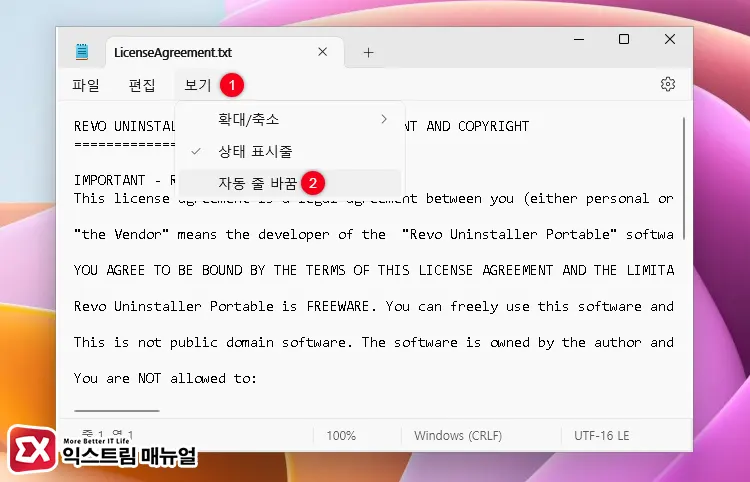
윈도우11 메모장 자동 줄 바꿈 설정은 간단합니다. 메모장에서 텍스트 문서 또는 소스 코드를 연 다음, 상단 메뉴에서 보기를 클릭합니다.
그리고 나타나는 콘텍스트 메뉴에서 ‘자동 줄 바꿈’을 체크합니다.
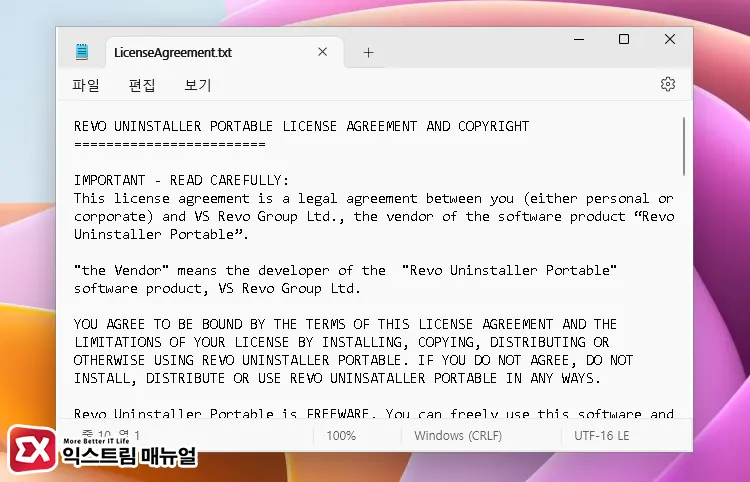
설정이 완료되면 메모장의 창 크기를 변경할 때 창 사이즈에 맞게 줄이 자동으로 바뀌게 됩니다.
만일 소스 코드를 확인할 때 줄 바꿈 옵션 때문에 오히려 소스를 보는게 헤깔리는 경우에는 자동 줄 바꿈을 제거할 수 있습니다.
마찬가지로 메모장의 보기 > 자동 줄 바꿈 옵션을 체크 해제하면 자동 줄 바꿈이 제거됩니다.
일부 코드에서 줄을 바꿀 때 개행문자를 사용해야 하는데, 메모장에서 자동으로 줄 바꿈이 생기면 소스와 이질감이 생겨서 가독성이 떨어질 수 있는데요.
이 경우, 메모장 자동 줄 바꿈 제거를 통해서 소스를 한 줄로 온전히 확인할 수 있습니다.
참고 : 파일이 너무 커서 메모장에서 열 수 없습니다. 해결 방법



